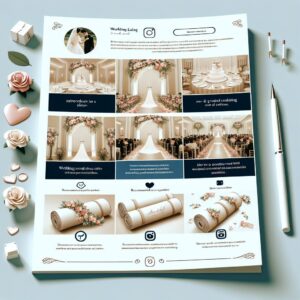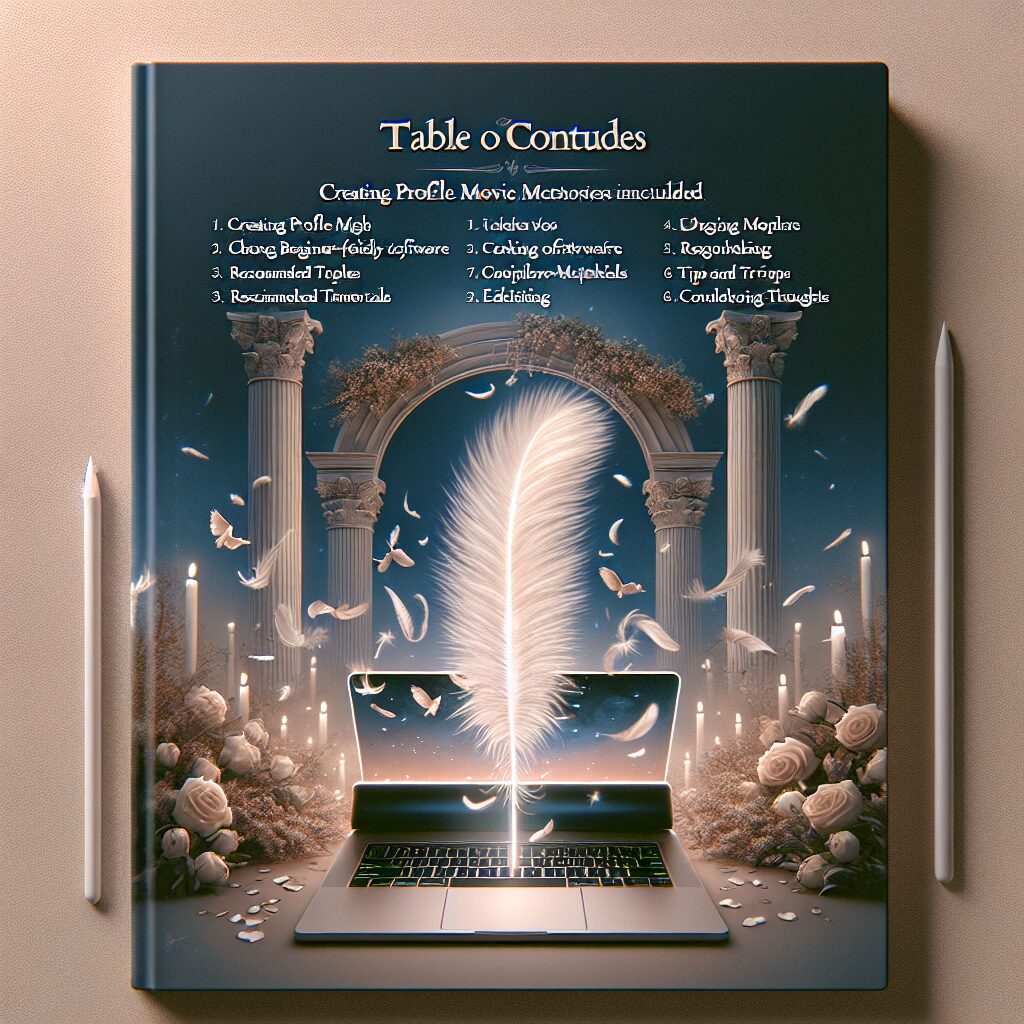
結婚式のプロフィールムービーは、新郎新婦の生い立ちから出会い、そして未来への誓いをゲストに伝える、感動的な演出の要です。MacBookは、その優れた処理能力と直感的な操作性から、ハイクオリティな映像制作に最適なツールと言えるでしょう。この記事では、映像制作のプロの視点から、MacBookを使って初心者でもプロ顔負けのプロフィールムービーを作成するための完全ガイドをお届けします。おすすめのソフトウェアから素材の選び方、編集のコツ、さらにはDVDへの書き出し方法、よくあるトラブルシューティングまで、あなたの疑問をすべて解決します。
差し替えるだけで作れるプロフィールムービー
差し替えるだけで作れるを作れます。まずは無料登録&ダウンロード!
MacBookでプロフィールムービーを自作するメリットと成功への第一歩
MacBookでプロフィールムービーを自作することには、費用を抑えられるだけでなく、お二人の個性やこだわりを最大限に表現できるという大きなメリットがあります。市販のテンプレートでは表現しきれない、唯一無二のムービーを作り上げることが可能です。
MacBookがプロフィールムービー作成に最適な理由
MacBookは、そのパワフルなプロセッサと最適化されたmacOSにより、動画編集作業をスムーズに行うことができます。特に、Apple純正のiMovieやFinal Cut Proといったソフトウェアとの相性が抜群で、安定した環境でストレスなく編集に集中できるのが魅力です。Retinaディスプレイによる美しい色再現性も、映像のクオリティを追求する上で大きな強みとなります。
最新のMチップを搭載したMacBookは、動画編集において驚異的なパフォーマンスを発揮します。複雑なエフェクトや4K動画の編集もスムーズに行えるため、ストレスなくクリエイティブな作業に没頭できるでしょう。

MacBookは、その処理能力とApple製品間の連携のしやすさから、動画編集初心者からプロまで幅広くおすすめできます。
ムービー作成前の徹底準備リスト
プロフィールムービー作成を始める前に、以下の準備をしっかりと行いましょう。この準備が、その後の編集作業の効率と完成度を大きく左右します。
- コンセプトと構成の決定: どのようなメッセージを伝えたいか、どんな雰囲気にしたいかを明確にします。生い立ち、出会い、プロポーズなど、盛り込みたいエピソードを時系列で整理し、大まかな構成案を作成しましょう。
- 写真・動画素材の収集: 幼少期から現在までの写真や動画を集めます。高解像度のものを選び、必要に応じてスキャンやデータ化を行います。写真の枚数は、ムービーの尺に合わせて調整しましょう(例:5分ムービーなら50~80枚程度が目安)。
- BGMの選定: ムービーの雰囲気に合ったBGMを選びます。著作権に配慮し、結婚式での利用が許可されている楽曲を選びましょう。感動的なシーンにはバラード、楽しいシーンにはアップテンポな曲など、シーンに合わせて複数曲用意するのもおすすめです。
- コメント・テロップの準備: 各写真や動画に添えるコメントやテロップの内容を事前に考えておきます。短く、心に響く言葉を選ぶことが大切です。
- MacBookの環境整備: 十分なストレージ容量があるか確認し、不要なファイルを整理しておきましょう。編集作業中は多くのメモリを使用するため、他のアプリケーションは閉じておくことを推奨します。

素材の準備は計画的に。写真や動画は高解像度のものを選び、バックアップも忘れずに行いましょう。また、会場のプロジェクターやスクリーンで上映することを想定し、画質やアスペクト比(画面比率)についても事前に確認しておくと安心です。
MacBookで使える!おすすめ動画編集ソフトウェア徹底比較
MacBookでプロフィールムービーを作成する際、どのソフトウェアを選ぶかは非常に重要です。ここでは、初心者からプロまで、幅広いニーズに対応するおすすめのソフトウェアをご紹介します。
初心者でも安心!無料ソフト「iMovie」の特徴と使い方
iMovieは、Appleが提供するMacBookユーザーにとって最も身近な無料の動画編集ソフトウェアです。直感的なインターフェースとシンプルな操作性が特徴で、動画編集が初めての方でもすぐに使いこなせるようになります。
iMovieは、ドラッグ&ドロップで素材をタイムラインに配置し、カット、トリミング、BGMの追加、テロップの挿入といった基本的な編集作業を簡単に行えます。豊富なテーマやトランジション、エフェクトも用意されており、これらを活用するだけでプロのような仕上がりに近づけることができます。

iMovieは、無料で手軽に始められるのが最大の魅力です。まずは触ってみて、基本的な操作に慣れることから始めましょう。iPhoneやiPadで編集したプロジェクトをMacBookで引き継いで編集することも可能です。
プロも愛用!有料ソフト「Final Cut Pro」の特徴と使い方
Final Cut Proは、Appleが開発したプロフェッショナル向けの映像編集ソフトウェアです。iMovieよりもはるかに多機能で、より高度な編集や複雑なエフェクト、カラーグレーディング、オーディオミキシングなど、プロフェッショナルな仕上がりを追求したい方におすすめです。
Final Cut Proは、マグネティックタイムラインやロールベースのオーディオ編集など、独自の機能が充実しており、大規模なプロジェクトでも効率的に作業を進めることができます。学習コストはかかりますが、その分、表現の幅が格段に広がり、映画のようなクオリティのムービー作成も夢ではありません。
iMovieとFinal Cut Proの比較
どちらもApple製品との相性は抜群ですが、機能面で大きな違いがあります。
| 項目 | iMovie | Final Cut Pro |
|---|---|---|
| 価格 | 無料(Macに標準搭載) | 有料(買い切り) |
| 操作性 | 直感的、初心者向け | プロ向け、学習コストあり |
| 機能 | 基本的な編集、テーマ、トランジション、エフェクト | 高度な編集、カラーグレーディング、オーディオミキシング、モーショングラフィックス連携など |
| パフォーマンス | 軽快 | 大規模プロジェクトでも効率的 |
| おすすめユーザー | 動画編集初心者、手軽に作りたい人 | プロ志向、より高品質なムービーを目指す人 |

iMovieで物足りなさを感じたら、Final Cut Proへの移行を検討するのも良いでしょう。Final Cut ProはiMovieのプロジェクトを読み込むことも可能です。
その他の人気・注目ソフト:Filmora、CapCut、DaVinci Resolveなど
iMovieやFinal Cut Pro以外にも、MacBookで利用できる優れた動画編集ソフトウェアは多数存在します。
| ソフトウェア名 | 特徴 | おすすめポイント |
|---|---|---|
| Filmora | 直感的な操作性と豊富なエフェクト・テンプレートが魅力の有料ソフト。 | 初心者から中級者まで幅広く対応。SNS向けの動画編集にも強い。 |
| CapCut | スマートフォンアプリとして人気だが、Mac版も登場。無料ながら高機能。 | 手軽にプロ並みの編集が可能。TikTokなどショート動画に最適。 |
| DaVinci Resolve | ハリウッド映画でも使われるプロ仕様の無料ソフト。カラーグレーディング機能が特に強力。 | 本格的な映像制作を目指すならこれ。学習には時間がかかる。 |
| PowerDirector | 初心者から上級者まで幅広く対応する有料ソフト。豊富なチュートリアルと素材が魅力。 | Windows版が有名だがMac版も高機能。コスパ重視なら選択肢に。 |

予算と必要な機能を考慮して、最適なソフトを選びましょう。まずは無料ソフトで試してみて、物足りなくなったら有料ソフトへの移行を検討するのも良い方法です。無料体験版があるソフトも多いので、実際に触ってみるのが一番です。
感動を呼ぶ!プロフィールムービーの構成と編集テクニック
感動的なプロフィールムービーを作るためには、単に素材を並べるだけでなく、ストーリーテリングと編集テクニックが重要です。
基本的な構成例と時間配分
一般的なプロフィールムービーは、以下の3部構成で作成されます。
- 新郎の生い立ち: 幼少期から学生時代、社会人になるまでの成長を写真やエピソードで紹介します。
- 新婦の生い立ち: 同様に、新婦の成長の軌跡をたどります。
- 二人の出会いから現在まで: 出会い、交際、プロポーズ、そして結婚に至るまでの二人の物語を、思い出の写真や動画、コメントで綴ります。
各パートの長さは、ムービー全体の尺に合わせて調整しましょう。一般的には、5分程度のムービーがゲストに飽きられずに見てもらえる目安とされています。
感動的なムービーにするためには、単に写真や動画を時系列に並べるだけでなく、二人の関係性がどのように深まっていったのか、その過程を丁寧に描くことが大切です。特に、出会いのエピソードや、お互いをどのように想っているのかを伝えるコメントは、ゲストの共感を呼び、感動を深めるでしょう。
写真・動画素材を魅力的に見せる編集テクニック
写真や動画をただ並べるだけでなく、以下のテクニックを取り入れることで、より魅力的なムービーに仕上がります。
- カットとトリミング: 不要な部分をカットし、見せたい部分だけを残すことで、テンポの良い映像になります。
- トランジション(場面転換): シーンの切り替わりにフェードイン・アウトやディゾルブなどの効果を加えることで、スムーズな流れを演出します。使いすぎると逆効果になることもあるので、シンプルに統一感を持たせるのがおすすめです。
- エフェクトとフィルター: 色調補正やモノクロ化、セピア調など、写真や動画の雰囲気に合わせてエフェクトやフィルターを適用します。
- テロップとコメント: 写真にまつわるエピソードや感謝のメッセージをテロップで挿入します。読みやすいフォントと色を選び、表示時間にも配慮しましょう。特に、会場のスクリーンでは文字が小さすぎたり、背景と同化したりして読めなくなる失敗が多いので注意が必要です。
- BGMの調整: シーンに合わせてBGMの音量を調整したり、フェードイン・アウトを加えたりすることで、より感情に訴えかける演出が可能です。曲のサビや盛り上がりを重要なシーンに合わせることで、感動を最大化できます。
- 写真の動き(パン&ズーム): 静止画に動きを加えることで、単調さを解消し、視覚的な魅力を高めます。iMovieの「Ken Burns」エフェクトなどが便利です。

エフェクトは使いすぎないように注意。シンプルさが美しさを引き立て、メッセージがより明確に伝わります。また、文字は画面の端に配置すると、会場のプロジェクターで切れてしまうことがあるので、セーフエリアを意識して配置しましょう。
プロフェッショナルな仕上がりを目指すためのアドバイス
細部にこだわることで、自作ムービーでもプロのような仕上がりを目指せます。
- 色調補正: 写真や動画の色味を統一することで、全体のクオリティが向上します。
- 音声の調整: BGMとナレーション(もしあれば)の音量バランスを適切に調整し、聞き取りやすくしましょう。
- ストーリーテリング: 映像を通して、お二人の物語がゲストに伝わるように意識して構成しましょう。感動的なクライマックスに向けて、感情の起伏を意識した流れが理想です。
- 第三者の視点: 完成したら、友人や家族に一度見てもらい、客観的な意見をもらうことで、改善点が見つかることがあります。特に、内輪ネタばかりにならないよう、ゲスト全員が楽しめる内容になっているか確認してもらいましょう。
素材の入手方法と著作権の重要ポイント
プロフィールムービーのクオリティを左右する素材選びと、見落としがちな著作権について解説します。
高品質な写真・動画素材の入手先
ご自身の写真や動画だけでなく、フリー素材を活用することで、ムービーの表現の幅が広がります。
- 無料素材サイト: Pexels, Pixabay, Unsplashなどでは、高品質な写真や動画を無料でダウンロードできます。
- 有料素材サイト: Envato Elements, Artlist, Shutterstockなどでは、プロ仕様の高品質な写真、動画、音楽素材が豊富に揃っています。商用利用可能なライセンスが付与されているため、安心して利用できます。
BGMの選び方と著作権の徹底解説
BGMはムービーの雰囲気を決定づける重要な要素です。しかし、著作権には細心の注意が必要です。結婚式で市販の楽曲を使用する場合、通常は著作権管理団体(JASRACなど)への申請と使用料の支払いが必要です。
特に注意すべきは、ムービーにBGMを「組み込む」行為です。これは「複製権」の対象となり、JASRACが管理する「演奏権」とは別に、レコード会社やアーティストが持つ「著作隣接権」の許諾も必要になります。 個人の私的利用の範囲を超え、不特定多数が参加する結婚式での上映は、著作権利用料が発生します。
この複雑な手続きを簡素化するために、「ISUM(一般社団法人音楽特定利用促進機構)」という団体が提供するサービスを利用するのが一般的です。ISUMに登録されている楽曲であれば、式場がISUMと包括契約を結んでいれば、比較的スムーズに許諾を得られます。 式場によっては、自作ムービーでもISUMを通して申請を代行してくれる場合があるので、事前にプランナーに確認しましょう。
もしISUMにない楽曲を使いたい場合や、手続きが難しい場合は、以下の方法を検討しましょう。
- 著作権フリーのBGMサイト: DOVA-SYNDROME, OtoLogicなどでは、無料で利用できるBGMが豊富にあります。
- 有料のロイヤリティフリー音楽サイト: Artlist, Epidemic Soundなどでは、一度購入すれば様々な用途で利用できる高品質な音楽が揃っています。
- 映像と音楽を別々に再生: 映像から音楽を削除し、音のない映像をDVDに焼きます。披露宴当日はそのDVDを再生すると同時に、BGMとして使用したいCDの原盤を再生してもらう方法です。

著作権は非常にデリケートな問題です。無断使用は法的なトラブルに発展する可能性があるので、必ず確認し、適切な手続きを踏みましょう。不明な点は、必ず式場や専門家に相談してください。
完成したムービーの出力とDVD書き出しの注意点
編集が完了したら、いよいよムービーを出力し、上映形式に合わせます。
最適な出力設定とファイル形式
ムービーの出力設定は、上映する環境によって異なります。
- ファイル形式: 一般的にはMP4(H.264コーデック)が最も汎用性が高く、高画質でファイルサイズも抑えられます。
- 解像度: プロジェクターで上映する場合は、フルHD(1920×1080)が一般的です。4K対応のプロジェクターであれば4K(3840×2160)で出力することも可能ですが、ファイルサイズが大きくなるため注意が必要です。
- フレームレート: 24fps、30fps、60fpsなどがありますが、一般的なプロフィールムービーでは30fpsで十分です。
MacBookでDVDに書き出す方法と必要なもの
結婚式場によっては、DVDでの提出を求められる場合があります。MacBookにはDVDドライブが内蔵されていないモデルが多いため、外付けDVDドライブと専用のソフトウェアが必要になります。
iMovieやFinal Cut Proで作成したムービーをDVDに書き出すには、かつてAppleが提供していた「iDVD」が便利でしたが、現在は提供終了しています。代替として、「Burn」のような無料のDVD作成ソフトや、「Toast Titanium」のような有料ソフトを利用する方法があります。 これらのソフトを使えば、ムービーをDVD-Video形式に変換し、メニュー画面なども作成して書き出すことができます。

DVDに書き出す際は、必ず「DVD-Video形式」で書き込みましょう。単にデータをコピーする「データDVD」では、DVDプレイヤーで再生できないことがほとんどです。また、日本での上映には「NTSC」形式を選択してください。
【重要】自作ムービーでよくあるDVD書き出し・上映トラブルと対策
自作ムービーでは、予期せぬトラブルが発生することもあります。落ち着いて対処できるよう、主な問題とその解決策を知っておきましょう。特に、結婚式当日に「再生できない」「画質が悪い」といったトラブルは避けたいものです。
| よくあるトラブル | 原因 | 解決策 |
|---|---|---|
| コメントの文字が読めない | 文字が小さすぎる、背景と同化している、表示時間が短い。 | 文字サイズを大きく、背景とコントラストを明確に、表示時間を長くする。文字の背後に影や背景色付きの長方形を入れる。 |
| 映像の端の文字や人物が切れる | PCとプロジェクターの表示領域の違い(セーフエリア外)。 | 編集時に「セーフエリア」を意識し、重要な要素は画面中央に配置する。式場の画面比率(4:3か16:9)を事前に確認し、それに合わせて編集する。 |
| 映像の前後に黒画面がない | 再生開始・終了時にメニュー画面や映像がすぐに表示されてしまう。 | 映像の前後(特に開始前)に5秒程度の黒画面(無音)を挿入する。 |
| DVDが再生できない | DVD-Video形式ではなくデータDVDで書き込んだ、NTSC/PAL形式が合っていない、DVD-RWを使用した(式場によってはDVD-Rのみ対応)。 | 必ず「DVD-Video形式」で書き込む。日本なら「NTSC」形式を選択。式場に推奨されるDVDの種類(DVD-Rなど)を確認する。 |
| 画質がぼやける、粗い | 元の素材の解像度が低い、出力設定のビットレートが低い、会場のプロジェクターの性能。 | 高解像度の素材を使用する。出力時の解像度やビットレートを適切に設定する。会場での試写を行い、画質を確認する。 |
| 音量が小さすぎる、または大きすぎる | BGMと映像の音量バランスが取れていない。 | 編集ソフトでBGMと映像の音量バランスを調整する。特に、ナレーションやセリフがある場合は、それらが聞き取りやすいようにBGMの音量を下げる。 |
| 映像がカクカクする、途切れる | PCの処理能力不足、DVDへの書き込み速度が速すぎる、DVDメディアの品質が低い。 | 編集中は不要なアプリケーションを閉じる。DVDへの書き込み速度を「低速」に設定する。信頼できるメーカーのDVDメディアを使用する。 |
これらのトラブルシューティングを事前に把握しておくことで、当日慌てることなく、スムーズにムービーを上映できるでしょう。万が一、式場で再生できないといった事態に備え、USBメモリに動画データ(MP4形式など)をバックアップとして用意しておくことも強く推奨します。

結婚式という特別な日だからこそ、映像トラブルは避けたいものです。事前の準備と確認を徹底し、自信を持ってムービーを上映できるようにしましょう。もし不安な場合は、早めに式場の担当者や映像制作のプロに相談することをおすすめします。
こちらもおすすめ!プロフィールムービー
こちらもおすすめ!を作れます。まずは無料登録&ダウンロード!